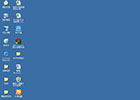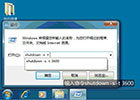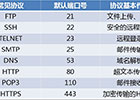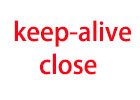服务器的安全一直至关重要,我们有时需要限制ip登录到服务器远程桌面,只有指定的ip才可以连接上远程桌面。
下面是修改服务器配置的步骤:
1.新建IP安全策略 (远程端口没有修改情况下的设置)
- WIN+R打开运行对话框,输入“gpedit.msc”进入组策略编辑器。
- 依次打开:本地计算机策略--计算机配置--Windows设置--安全设置--IP安全策略,在 本地计算机上"
- 在右面的空白处右击,选择第一个菜单:“创建IP安全策略”,弹出的IP安全策略向导对话框。点击下一步。
- 在名称里输入“3389过虑”,下一步。
- 取消激活默认响应规则,下一步。
- 选中编辑属性,下一步。
2.新建IP筛选器
- 在弹出的“新 IP 安全策略 属性”对话框里取消使用“添加向导”,点击“添加”。
- 在弹出的“新规则 属性”对话框里点击添加。
- 起个名称“放行指定IP的3389连接”,点击添加。
- 在弹出的对话框里选择“地址”选项卡,“源地址”选择“一个特定的IP地址”,目标地址选择“我的IP地址”,取消镜像。
- 再选择“协议”选项卡,“协议类型”选择“TCP”,设置IP协议端口为“从任意端口”“到此端口3389”。
- 单击“确定”关闭“IP 筛选器 属性”,再“确定”关闭“IP筛选器列表”。
- 在“新规则属性”对话框里再点击“添加”,依照上面的再添加一个IP筛选器,名称为:阻止3389连;源地址为任意IP,目标地址为我的IP。协议:TCP,端口3389。
3.给新建的IP筛选器加上筛选器操作
- 在“新规则属性”对话框上选择“筛选器操作”选项卡。点击添加。
- 选择“阻止”,在常规选项卡里的名称改为“阻止”。点击确定。
- 点击“新规则属性”对话框中的“IP筛选列表”,选中“放行指定IP的3389连接”(一定要让它前面的那个圈子是选中状态),然后再选择“筛选器操作”选项卡,选中“许可”,确定。
- 在“3389过滤”属性里,点击添加,选择“阻止3389连接”,按照上面的给它指定“阻止”的筛选器操作。
- 确定后,右击“3389过滤”,选择“指派”,不用重启机器即可生效。
4.策略、规则、筛选器、筛选器操作的介绍
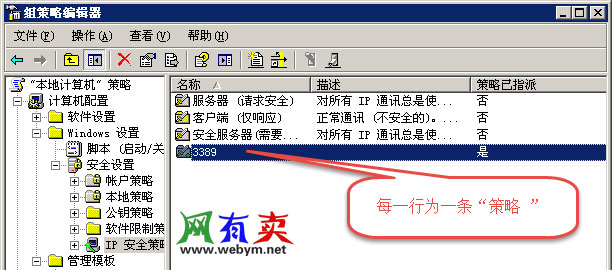

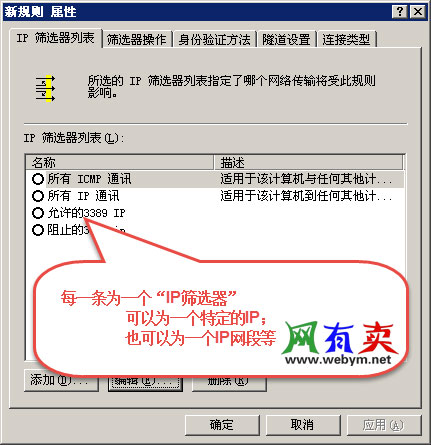
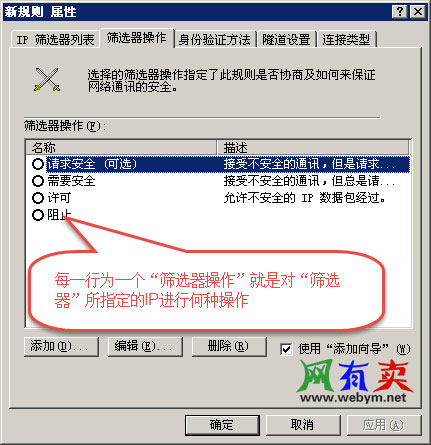
声明:如需转载,请注明来源于www.webym.net并保留原文链接:http://www.webym.net/jiaocheng/732.html